A Serfsearch.com eltávolítása útmutató
Serfsearch.com egy böngésző-gépeltérítő, ami azonos a Luckysearches.com, és kompatibilis a Internet Explorer, a Mozilla Firefox és a Google Chrome. Számítógépes szakértők szerint ez a szoftver nagy valószínűséggel származik az azonos csoportba tartozó eltérítők, mint Webssearches, édes-oldal, Qone8 vírus, V9, stb.
Ez azt jelzi, hogy milyen bosszantó, alattomos és veszélyes lehet-e az alkalmazás, és így, azt ajánljuk, hogy legyen nagyon óvatos, mindaddig, amíg a számítógépre. Tudom, hogy nagyon gyakran a jelenléte az ilyen betolakodó eredményez malware fertőzés. Törölje a Serfsearch.com késedelem nélkül.
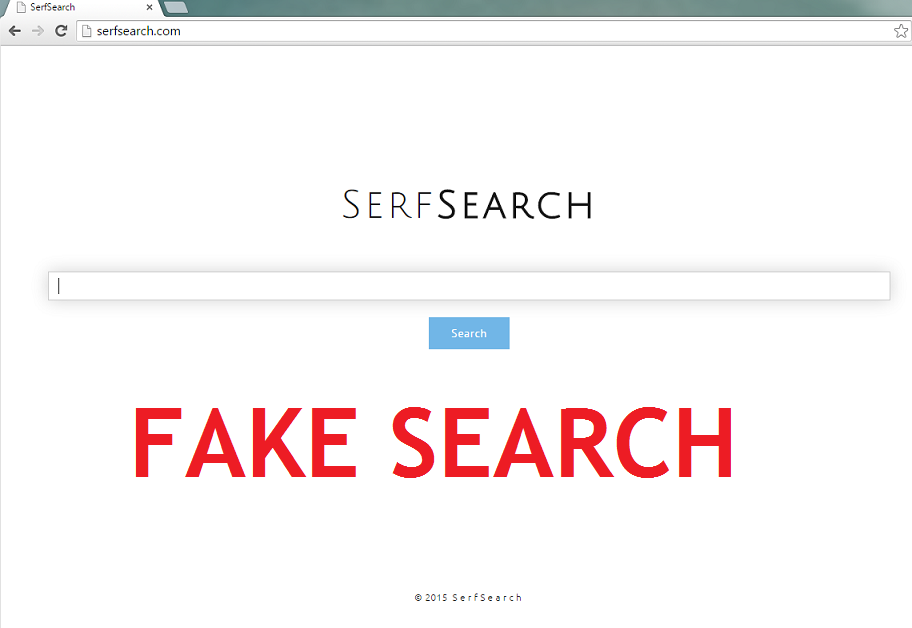
Mit csinál a Serfsearch.com?
Az első dolog a felhasználók általában észre, hogy a haza oldal, hiba kutatás motor, és a új pánt volt változtatott-engedélye nélkül. Azonban a megváltozott beállításokat nem lesz az egyetlen különbség, amit megfigyelünk, mikor a gépeltérítő behatolásának a számítógépet. A jelenlétét a behatoló térképen is, hogy a számítógép lassabb, csökkenti az érzékenységet, csökkenti a Internet sebesség és árvíz a kinyitott windows-val hirdetés. Megszabadulni minden zavaró változtatások, el kell távolítani a Serfsearch.com.
Mivel a bemutatott kutatás motor úgy néz ki, normális, némely használók belenyugszanak a módosított beállításokat, és próbálja meg használni a megadott keresési eszköz. Azonban arra buzdítjuk, hogy ne csináld, mert ez a keresésszolgáltató nagyon megbízhatatlanok. Eltérítő bevételt minden kattintson a szponzorált linkek, ezért akkor töltse ki a keresési eredmények velük. Medve szem előtt, hogy az ilyen szoftverek gyakran jár együtt malware így valószínű, hogy kiválasztása után az előre meghatározott hivatkozások egyikére, adja meg a kártékony oldalt és találkozás a számítógépes bűnözők. Nem a számítógép biztonsági kockázatot, és most véget ér a Serfsearch.com.
Hogyan tett Serfsearch.com adja meg a rendszer?
Leggyakrabban Serfsearch.com belép egy autópálya melyik használók letölt néhány gyanús honlapról akadémiáján. Ha gyakran használ megbízhatatlan forrásokból, Ön igazán szükség követi minden lépését, a telepítési folyamat. Ily módon, akkor észre a kiegészítő szoftver, amely segítségével pénzt keresni, ingyenes letöltések, és törölje azt. Azért kell felvenni a speciális vagy egyéni beállítást, és olvassa el a végfelhasználói licencszerződést. Ebben a dokumentumban talál a nemkívánatos programok, és érintse meg a hanyatlás gombra.
Hogyan lehet eltávolítani Serfsearch.com?
Ha ez bosszantó szoftver található a számítógép, sírnod kell töröl Serfsearch.com lehető leghamarabb. Ha eltávolítását kézi Serfsearch.com, lesz képes-hoz használ a oktatás kutatásaink által készített. Azonban ha ez a beállítás nem tűnik vonzó az Ön, kell alkalmazni a jogos anti-malware. Ilyen eszköz csak nem törli a Serfsearch.com, de is akarat marad-ban számítógépetek-hoz megvéd ez-ból más fenyegetések.
Serfsearch.com megszüntetése
A Windows XP
1. Érintse meg a Start gombjára a tálcán.
2. Hajózik-hoz Control Panel.
3. pick összead vagy eltávolít programokat.
4. távolítsa el a Serfsearch.com.
Windows 7 és Windows Vista
1. hozzáférés a Start menüben.
2. Válassza ki a Control Panel.
3. megy Uninstall egy műsor.
4. kattintson a jobb gombbal a nem kívánt szoftvereket.
5. kiválaszt Uninstall, törli a Serfsearch.com.
Windows 8
1. kattintson a jobb gombbal a Metro UI menüben.
2. mozgassa az összes apps.
3. kattintson a Vezérlőpult parancsra.
4. Érintse meg a program eltávolítása.
5. kattintson a jobb gombbal a nemkívánatos alkalmazása.
6. távolítsa el a Serfsearch.com.
A böngészőben a Terminate Serfsearch.com Mozilla Firefox
1. nyomja meg az Alt + H billentyűkombinációt, és válassza ki a hibaelhárítás információkat.
2. kattintson a Reset Firefox, és válasszon a Reset Firefox még egyszer.
Google Chrome
1. Érintse meg az Alt + F, és nyissa meg a Settings. Kiválasztott speciális megjelenítése beállítást.
2. nyomja meg a visszaállítás böngésző beállításait, és kattintson a visszaállítás gombra.
Internet Explorer
1. kettyenés Alt + T, és hajózik-hoz Internet választások.
2. Koppintson a Speciális fülre, és válassza a Reset.
3. Válassza ki a személyes beállítások törlése, és nyomja meg a Reset.
Offers
Letöltés eltávolítása eszközto scan for Serfsearch.comUse our recommended removal tool to scan for Serfsearch.com. Trial version of provides detection of computer threats like Serfsearch.com and assists in its removal for FREE. You can delete detected registry entries, files and processes yourself or purchase a full version.
More information about SpyWarrior and Uninstall Instructions. Please review SpyWarrior EULA and Privacy Policy. SpyWarrior scanner is free. If it detects a malware, purchase its full version to remove it.

WiperSoft részleteinek WiperSoft egy biztonsági eszköz, amely valós idejű biztonság-ból lappangó fenyeget. Manapság sok használók ellát-hoz letölt a szabad szoftver az interneten, de ami ...
Letöltés|több


Az MacKeeper egy vírus?MacKeeper nem egy vírus, és nem is egy átverés. Bár vannak különböző vélemények arról, hogy a program az interneten, egy csomó ember, aki közismerten annyira utá ...
Letöltés|több


Az alkotók a MalwareBytes anti-malware nem volna ebben a szakmában hosszú ideje, ők teszik ki, a lelkes megközelítés. Az ilyen weboldalak, mint a CNET statisztika azt mutatja, hogy ez a biztons ...
Letöltés|több
Site Disclaimer
2-remove-virus.com is not sponsored, owned, affiliated, or linked to malware developers or distributors that are referenced in this article. The article does not promote or endorse any type of malware. We aim at providing useful information that will help computer users to detect and eliminate the unwanted malicious programs from their computers. This can be done manually by following the instructions presented in the article or automatically by implementing the suggested anti-malware tools.
The article is only meant to be used for educational purposes. If you follow the instructions given in the article, you agree to be contracted by the disclaimer. We do not guarantee that the artcile will present you with a solution that removes the malign threats completely. Malware changes constantly, which is why, in some cases, it may be difficult to clean the computer fully by using only the manual removal instructions.
